Samsungのスマホをもっとつまらなく見せる7つの簡単な方法

高価なSamsung Galaxyを、市場に出回っている他のスマートフォンと全く同じ見た目にする必要はありません。少し手を加えるだけで、より個性的でスタイリッシュ、そして個性的なスマートフォンに仕上げることができます。
iOS 18 では、ダーク モードに対応したアイコンがない場合、アプリのアイコンをダーク バージョンで上書きしようとします。ただし、この方法は常に機能するとは限りません。したがって、このアイコンがない iPhone 上のアプリケーションにダーク アイコンを作成するには、代替ソリューションを使用する必要があります。
注: この回避策は Reddit ユーザーStraight_Random_2211が考案したもので、アセット (標準のアプリ アイコンと iOS 18 のダーク アイコンの背景) を取得し、それらを使用して新しいアプリ アイコンを作成し、それをホーム画面に追加して、アプリの起動時に既存のアイコンを置き換えます。
ダークアプリアイコンを取得するためのショートカットを作成する
まず、ダーク モードと互換性のないアプリの元のアイコンが必要です。このアイコンは、「Get App Icon」ショートカットを使用して簡単に取得できます。このショートカットでは、さまざまな iPhone アプリのアプリ アイコンが表示されます。
「アプリアイコンの取得」ショートカット ページに移動し、「ショートカットの取得」をタップします。次に、「開く」をタップして組み込みのショートカット アプリで開き、「ショートカットを追加」をタップして ライブラリに追加します。
Get App Icon ショートカットをクリックして実行します。次に、サポートされていないアプリの名前を入力し、「完了」をタップして検索します。次に、適切なアプリをタップすると、ショートカットによってアプリの元のアイコンがフォト アプリに保存されます。
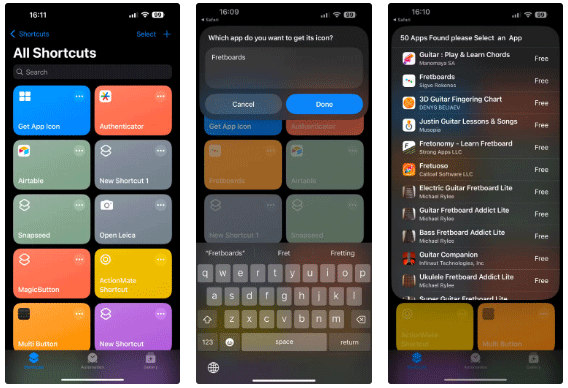
iOS 18のダークアイコンの背景をiPhoneに保存する
次に、暗い背景が必要です。これは、サポートされていないアプリ アイコンの元の背景を置き換えるものです。ホーム画面上のすべてのダーク アプリ アイコンを同じ配色にしたいので、iOS のダーク アイコンの背景を使用するのが最適です。
ダークアイコンの背景ページに移動し、画像を長押しして、「写真に保存」を選択して写真アプリに保存します。
アプリのダークモードアイコンを作成する
オリジナルのアプリ アイコンと暗い背景ができたので、アプリのダーク モード アイコンを作成するのは簡単です。これを行うには、Remove.bg の [画像の背景を変更] ツールを使用します。このツールを使用すると、標準のアプリ アイコンから白い背景を削除し、暗い背景に置き換えることができます。
iPhone でRemove.bg の画像背景変更ツールにアクセスします。 [画像のアップロード]をタップし、[フォトライブラリ]をタップして、上記の写真アプリに保存した元のアプリアイコンを選択します。
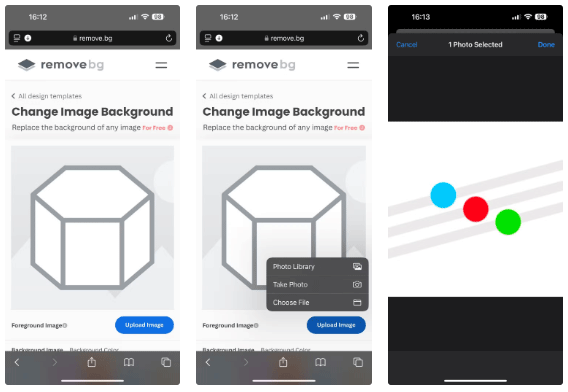
同様に、 「背景画像」の下の「ファイルの選択」ボタンをクリックし、「写真ライブラリ」を選択します。次に、先ほど保存した暗いアイコンの背景を選択します。
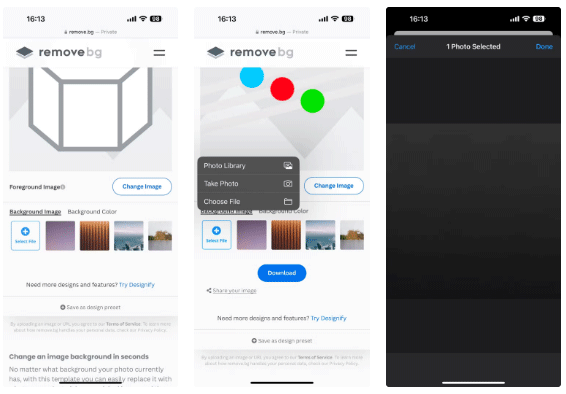
これを実行するとすぐに、ツールは暗い背景の新しいアプリ アイコンを作成します。「ダウンロード」をクリックし、確認を求められたら「表示」をクリックします。これにより、アイコンが新しいタブで開きます。画像をタップして長押しし、「写真に保存」を選択して、写真アプリのライブラリに保存します。
ヒント: プロンプトで[ダウンロード]オプションをタップすることもできますが、その場合、画像はファイル アプリに保存されます。
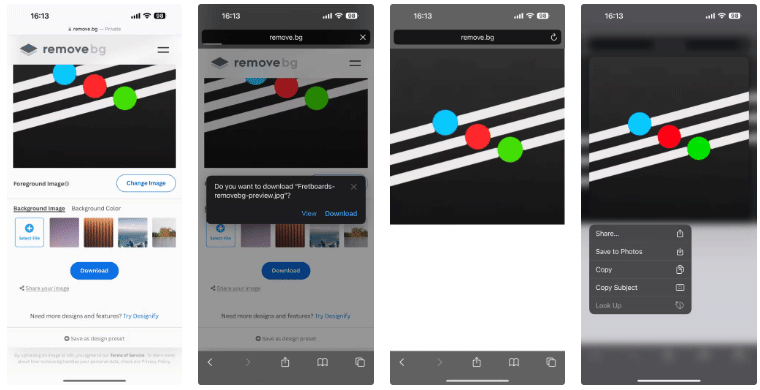
アプリケーションを開くためのショートカットを作成する
すべてが完了したら、最後のステップとして、作成したダーク アイコンをアイコンとして使用して、ホーム画面のアプリ ショートカットを作成します。
ショートカットアプリを開き、右上隅の+ボタンをタップして新しいショートカットを作成します。
次に、検索アクションバーをタップし、「アプリを開く」を検索して、ショートカットに追加する適切なアクションをタップします。このアクションで「アプリ」をタップし、次の画面で先ほど作成したダークアイコンのアプリを選択します。
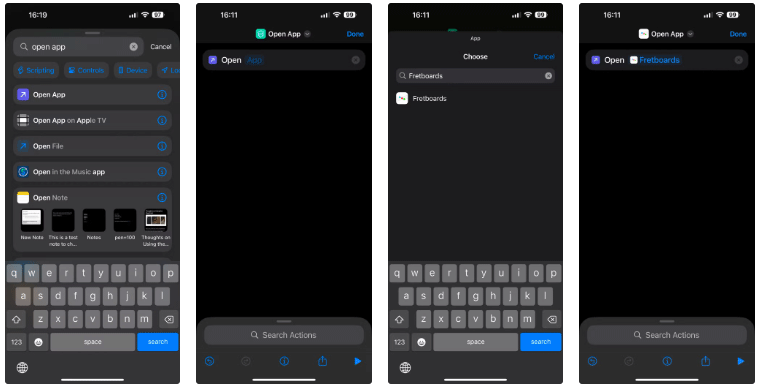
次に、上部の「アプリを開く」をタップし、 「名前の変更」を選択します。ここでダークアイコンを作成したアプリの名前を入力し、「完了」をタップします。
名前をもう一度タップし、[ホーム画面に追加]を選択します。次の画面で写真アイコンをタップし、「写真を選択」を選択します。次に、写真ライブラリでダーク アプリ アイコンを見つけて選択し、[選択]をタップして使用します。
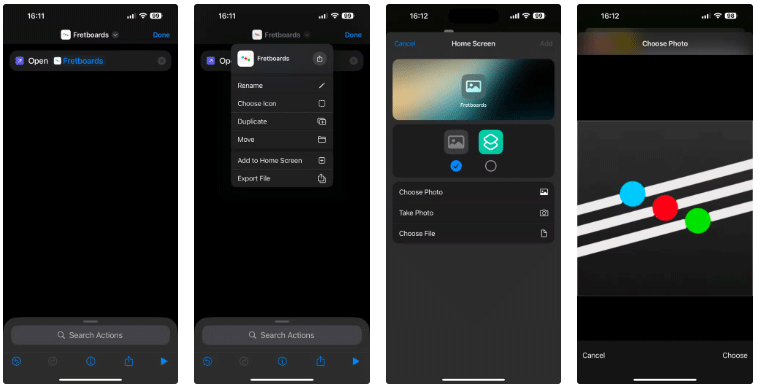
最後に、右上隅の「追加」をタップして、ショートカットを iPhone のホーム画面に保存します。
完了したら、元のアプリをホーム画面から削除できます。ホーム画面でアプリ アイコンを長押しし、[アプリの削除] を選択して、確認を求められた場合は[ホーム画面から削除]を選択します。
上記の回避策を使用すると、一致するダーク アプリ アイコンが提供されていない iPhone アプリのダーク アイコンを簡単に作成できます。アプリアイコンを暗くするだけでなく、iPhone のホーム画面をカスタマイズして大きくしてラベルを付けないようにしたり、壁紙に合わせてカスタムの配色を適用したりすることもできます。
高価なSamsung Galaxyを、市場に出回っている他のスマートフォンと全く同じ見た目にする必要はありません。少し手を加えるだけで、より個性的でスタイリッシュ、そして個性的なスマートフォンに仕上げることができます。
iOS に飽きて、最終的に Samsung の携帯電話に切り替えましたが、その決定に後悔はありません。
ブラウザ上のAppleアカウントのウェブインターフェースでは、個人情報の確認、設定の変更、サブスクリプションの管理などを行うことができます。しかし、さまざまな理由でサインインできない場合があります。
iPhone で DNS を変更するか、Android で DNS を変更すると、安定した接続を維持し、ネットワーク接続速度を向上させ、ブロックされた Web サイトにアクセスできるようになります。
「探す」機能が不正確になったり、信頼できなくなったりした場合は、いくつかの調整を加えることで、最も必要なときに精度を高めることができます。
携帯電話の最も性能の低いカメラがクリエイティブな写真撮影の秘密兵器になるとは、多くの人は予想していなかったでしょう。
近距離無線通信は、デバイス同士が通常数センチメートル以内の近距離にあるときにデータを交換できる無線技術です。
Appleは、低電力モードと連動して動作する「アダプティブパワー」を導入しました。どちらもiPhoneのバッテリー寿命を延ばしますが、その仕組みは全く異なります。
自動クリックアプリケーションを使用すると、ゲームをプレイしたり、デバイスで利用可能なアプリケーションやタスクを使用したりするときに、多くの操作を行う必要がなくなります。
ニーズに応じて、既存の Android デバイスで Pixel 専用の機能セットを実行できるようになる可能性があります。
修正には必ずしもお気に入りの写真やアプリを削除する必要はありません。One UI には、スペースを簡単に回復できるオプションがいくつか含まれています。
スマートフォンの充電ポートは、バッテリーを長持ちさせるためだけのものだと、多くの人が考えています。しかし、この小さなポートは、想像以上にパワフルです。
決して効果のない一般的なヒントにうんざりしているなら、写真撮影の方法を静かに変革してきたヒントをいくつか紹介します。
新しいスマートフォンを探しているなら、まず最初に見るのは当然スペックシートでしょう。そこには、性能、バッテリー駆動時間、ディスプレイの品質などに関するヒントが満載です。
他のソースからiPhoneにアプリケーションをインストールする場合は、そのアプリケーションが信頼できるものであることを手動で確認する必要があります。確認後、アプリケーションはiPhoneにインストールされ、使用できるようになります。












